
文章图片

文章图片
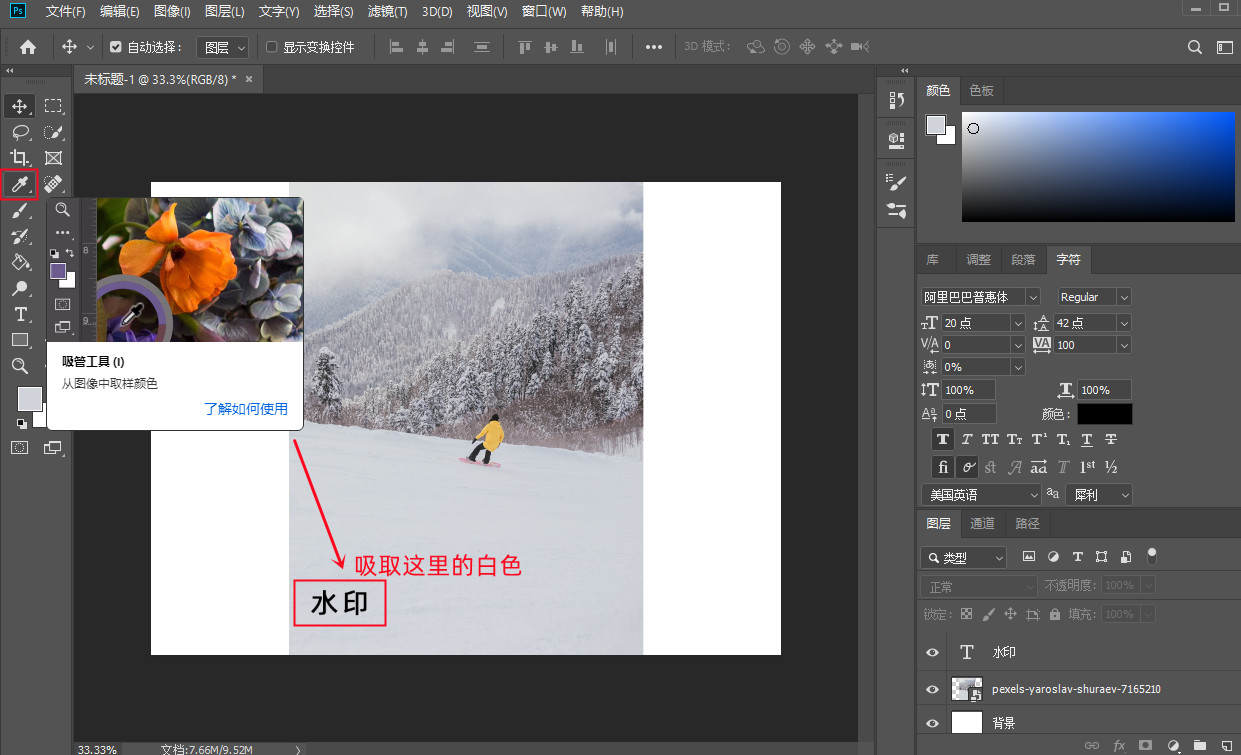
文章图片
使用“画图”工具去除水印
【百度|关于图片处理的一些小工具】如果图片水印是在图片的边角处的话 , 那么这个方法就很适合了 。 我们只需用电脑自带的“画图”工具 , 将有水印的那一部分裁剪掉就可以了 。
用“画图”工具打开图片 , 点击下图红框中的图标 , 选中需要保留的区域 。
接下来点击鼠标右键 , 选择【裁剪】即可去除水印了 。 不过 , 这一方法会改变原图片的尺寸大小 。
百度AI开放平台
这是百度推出的一个平台 , 拥有语音技术、文字识别、图像技术、AR与VR等工具可以使用 , 需要注册登录百度账号才能使用 。
操作步骤如下:
◆在任意浏览器搜索该网站 , 在“开放能力”里点击“文字识别” , 选择“通用场景文字识别” , 也可以按照你要识别的内容选择其它识别场景;
◆在弹出的新页面里 , 点击“立即使用”;
◆点击“图文转换器” , 添加图片进行识别 , 可以将文字复制或者导出 。微信
这是我们常用的聊天软件 , 它除了可以聊天 , 还有许多好用的功能 , 例如今天分享的提取图片文字 , 就可以用微信来搞定 。
操作步骤如下:
◆将要转文字的图片发送到任意聊天界面 , 可以发给自己或者是文件传输助手 , 这样这张图片就只有我们自己可以看到;
◆点开发出去的图片 , 长按会弹出一个页面 , 点击“提取文字” , 之后就可以把文字复制保存了 。
使用“PS”去除水印
提到去水印 , PS无疑是一个好用的工具 , 但是大家应该也知道它的使用上是有一定的门槛的 , 并且它去除水印的方法很多 , 需要根据图片、水印的情况来选择不同的方法 , 因此小白使用起来还是比较困难的 。
下面我给大家介绍个比较常用的去水印方法 。 打开PS , 将图片添加到其中 , 用【吸管工具】吸取背景颜色 。
之后左边的工具栏中选择【画笔工具】 , 对原图水印处进行覆盖即可 。 下图是我覆盖了一个字的了 。
以上 , 就是今天的全部内容 。
- 显卡|国产光刻机为何没声音了?
- 百度|李彦宏内部讲话:“腾讯的那些问题 百度也都有”
- 华为|华为P60最新预测,上市时间确定
- |网站SEO优化怎么提升流量
- 苹果|2000亿立讯,遇到大事
- 别克|真的来电,别克E5,依我来看!
- VR|手把手教你挖掘需求
- 如今|关于手机的“冷门”知识,看看大家都知道多少?
- 以下关于蒸汽眼罩的说法,哪个是对的 蚂蚁庄园1月7日答案早知道
- 天翼|十年云深时:天翼云的成长密钥
